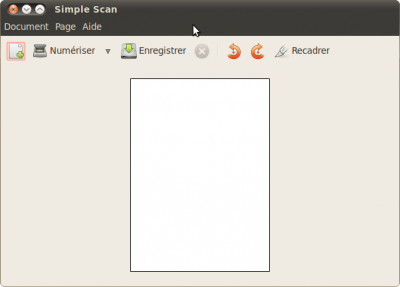Visio 3
Toutes mes réponses sur les forums
-
AuteurRéponses
-
Visio 3
Participant
N'étant pas là à 13 h, le 4éme Timeshift s'est lancé à 14 h, il n'en reste donc toujours que trois, celui du premier jour s'étant effacé pour inscrire le dernier
 Bon je commence donc à comprendre le processus
Bon je commence donc à comprendre le processus 
 ...
... 
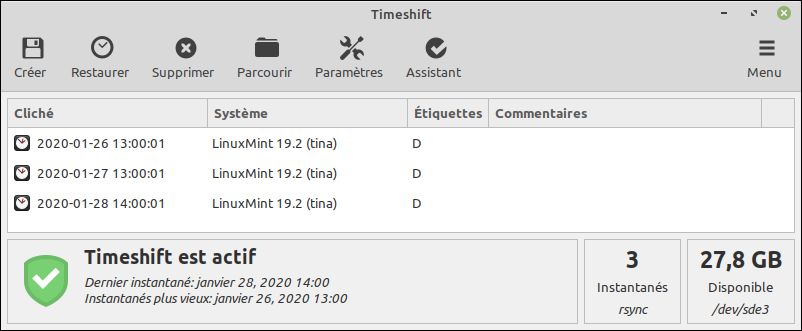
Au cas ou je désire réduire ma partition, est-ce que je vais devoir attendre comme l'autre fois que les donnés soient déplacées, ou bien le fait de réduire est différent de déplacer
 ?
?Visio 3
Participant
Ça m'a rafraîchis la mémoire , fait pourtant pas chaud en ce moment, je te dis pas en été, je ne me souviens même plus de mon nom



Mais je ne vais pas me prendre la tête avec ça puisque ça fonctionne, tu ne m'aurais pas parlé de l'onglet Système de fichiers, je ne m'en serais jamais aperçue

Mille excuses


Bonne soirée
 27 janvier 2020 à 20 h 55 min en réponse à : Installation d’un scanneur sur Linux Mint [RESOLU] #51261
27 janvier 2020 à 20 h 55 min en réponse à : Installation d’un scanneur sur Linux Mint [RESOLU] #51261Visio 3
Participant Bonsoir Mia et Azamos
Bonsoir Mia et AzamosExact


 mais comme il s'affiche comme : Outils de numérisation Simple Scan, il m'avait échappé
mais comme il s'affiche comme : Outils de numérisation Simple Scan, il m'avait échappé  il faut que j'ouvre plus grand mes yeux
il faut que j'ouvre plus grand mes yeux 
 27 janvier 2020 à 16 h 50 min en réponse à : Installation d’un scanneur sur Linux Mint [RESOLU] #51257
27 janvier 2020 à 16 h 50 min en réponse à : Installation d’un scanneur sur Linux Mint [RESOLU] #51257Visio 3
ParticipantVisio 3
Participant
Pour revenir à Places Center, voici mes réglages :
En passant par l'icône :
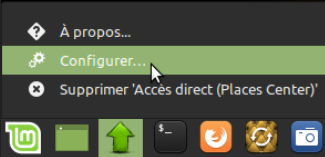
Ou par les Applets :
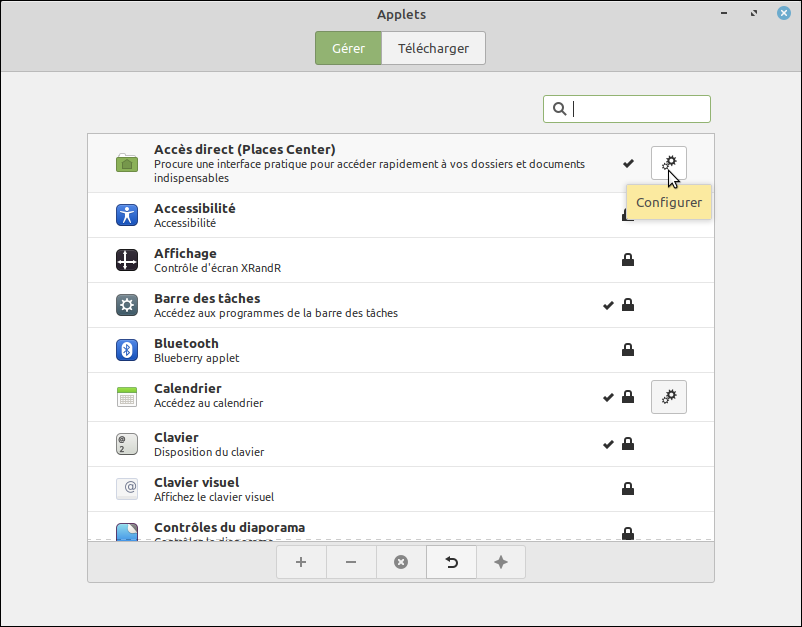
J'ai mis l'icône de mon choix (Et j'ai finalement enlevé le texte : Rapido
 )
)En faisant un clic central, j'ai sélectionné l’accès au dossier personnel de Linux
Je peux ouvrir le panneau directement à partir du clavier : j'ai sélectionné Alt+X
Comme on peut agir sur la grosseur des icône, j'ai mit personnellement 35 :
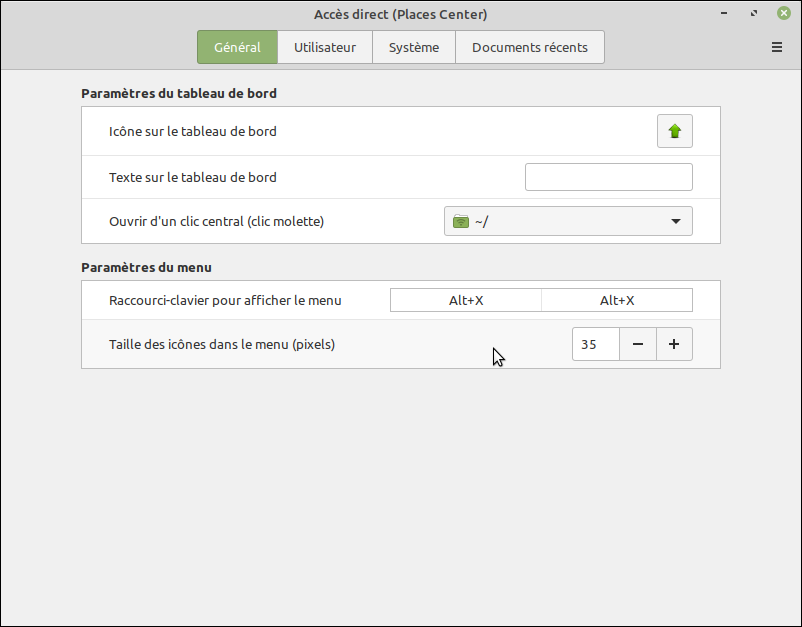
J'ai décoché pour le Bureau, utilisant plutôt l'icône : Montrer le Bureau

Et j'ai sélectionné pour la corbeille :

Pour le Système, j'ai réglé ainsi :
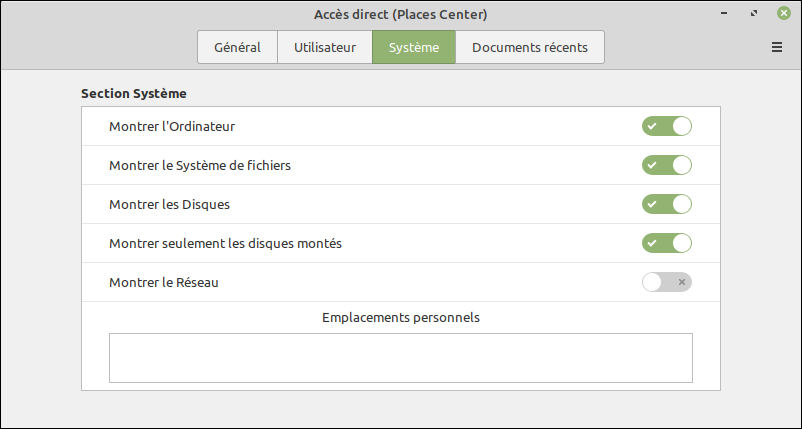
Je n'ai rien touché pour l'instant pour les Documents récents :
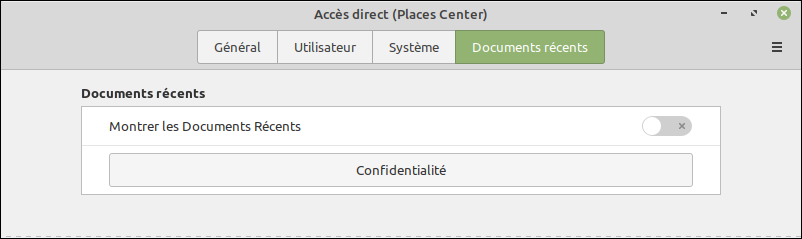
Et en cliquant sur :
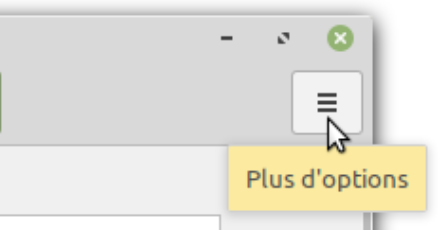
J'ai exporté ma configuration dans un dossier sur un autre disque :
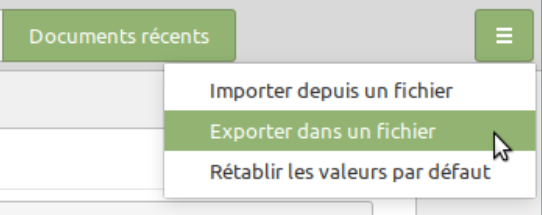
Pour moi, cet Applet remplace les docks qui justement ne prenait pas en charge les dossiers

Visio 3
Participant
A 13 h le troisième instantané s'est créé sans problème

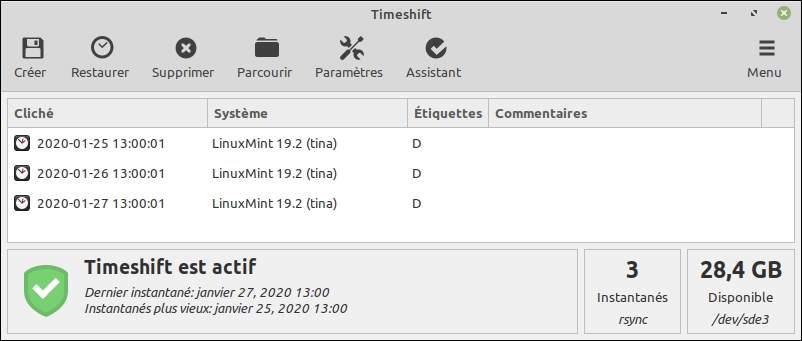
Visio 3
Participant
Désolée de t'avoir causé une frayeur pour rien

Oh ce n'est pas toi
 mais moi qui interprète à l'excès (Mon mental part rapidement je dois le contrôler un peu
mais moi qui interprète à l'excès (Mon mental part rapidement je dois le contrôler un peu  )
)C'est quoi Places center ?
On en avait déjà parler ensemble, c'est un applet, ce qui remplace chez moi mon accès direct au dossier (Entre autre) :
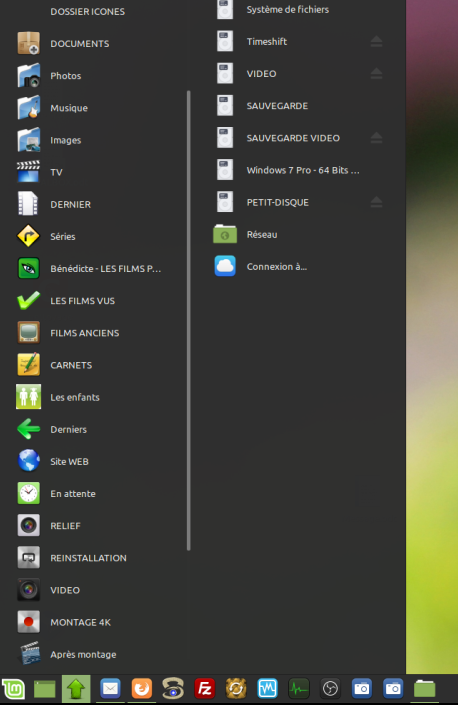
Passe une bonne après-midi

Visio 3
Participant
Dans Windows 7, j'avais un raccourci qui pointait sur Ordinateur, que j'avais disposé ainsi :

Et je pouvais, d'un seul coup d’œil voir ce qui restait de libre sur un disque
Je me sert donc dans Linux Mint de l'onglet Système de fichiers pour reproduire ce besoin d'information :
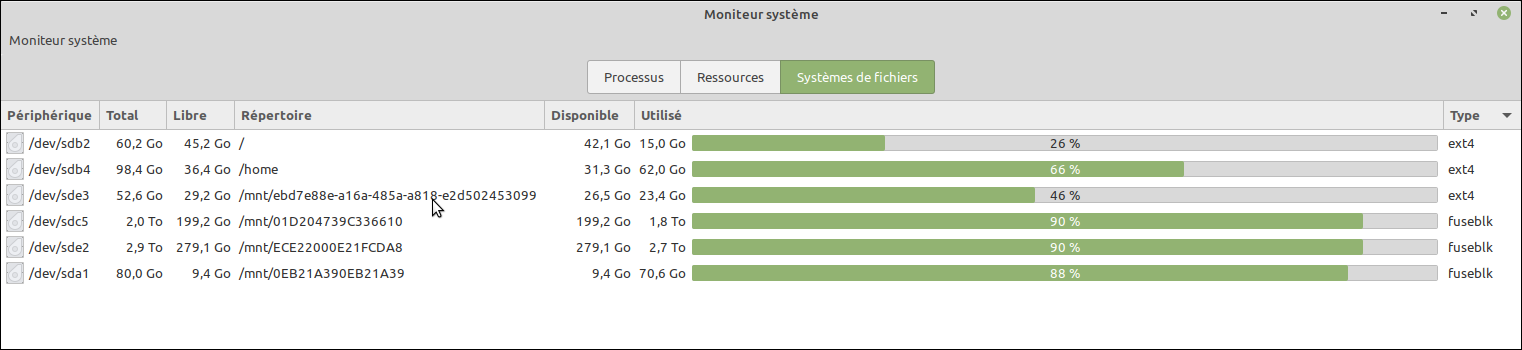
Si on pouvait y introduire le nom/étiquette de chaque disque, cela serait plus intuitif

Visio 3
Participant
D’ailleurs à propos de cette dernière fenêtre, il y a deux colonnes : Libre et Disponible
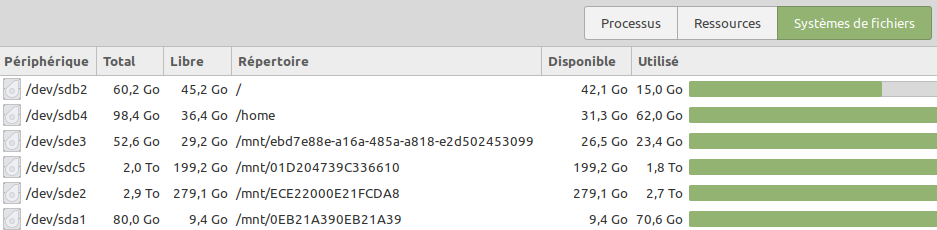
Pour les disques en NTFS, ce qui est libre est identiquement disponible, mais pas pour pour les ext4, il y a une différence
 d'où cela vient-il ?
d'où cela vient-il ? 

Visio 3
Participant
Il l'est aussi dans Disque :
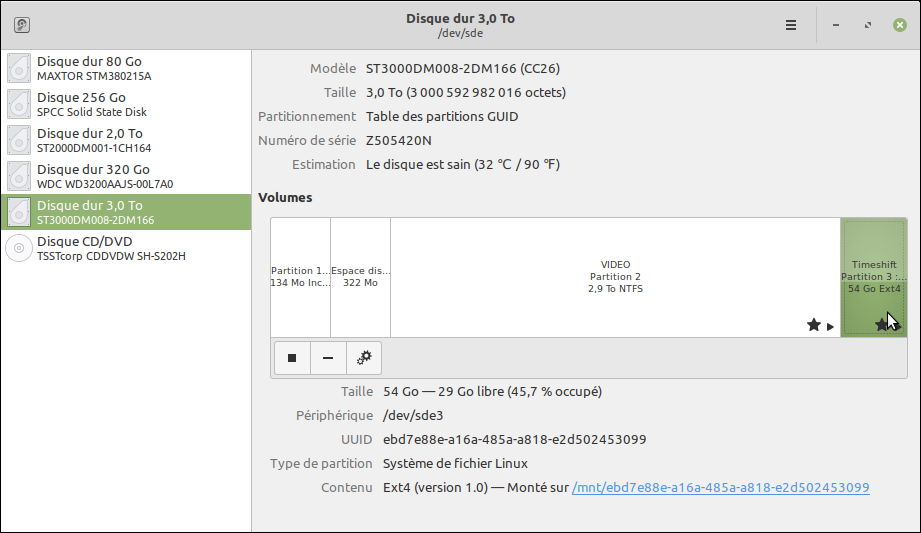
Mais pas dans Moniteur système à l'onglet Système de fichiers :
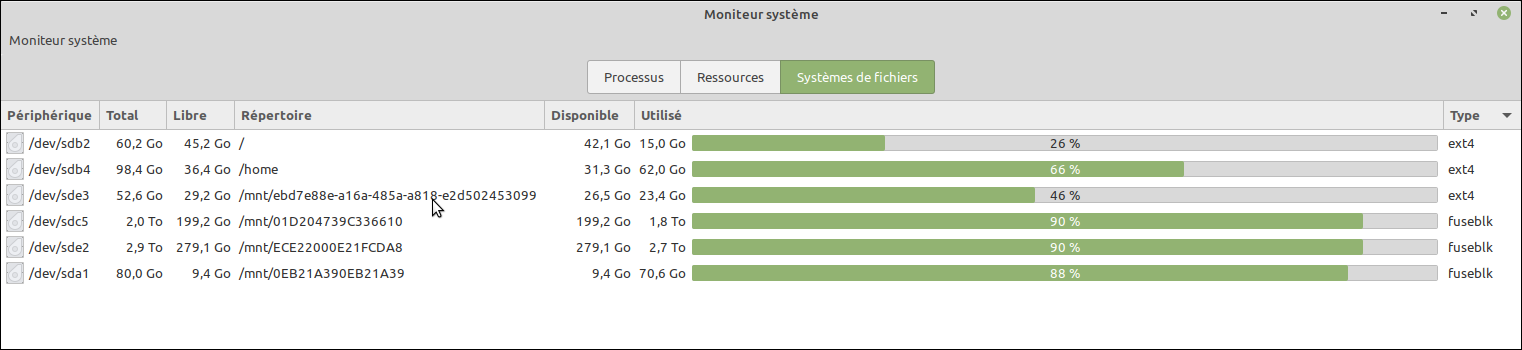

Pour ce repérer on n'a que la taille des disques


Dommage qu'on ne puisse pas indiqué un nom/une étiquette
Visio 3
Participant
Cette fois "le nom" apparaît bien, il est correctement étiqueté dans les favoris :
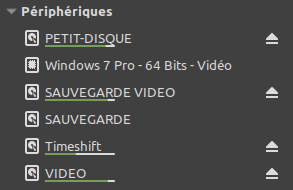
Et donc par conséquence, également dans Places center :
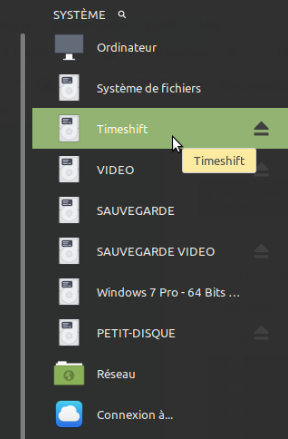
Et je ne suis pas sûr que le redémarrage soit nécessaire

Visio 3
Participant Bonjour Mia
Bonjour MiaIl faut faire très très attention avec GParted ou tu t'exposes à des déconvenues...
C'est avec un peu la peur au ventre que j'ai attendu la réalisation du deuxième instantané automatique ...... Mais pas de souci, il s'est bien réalisé à 13 H

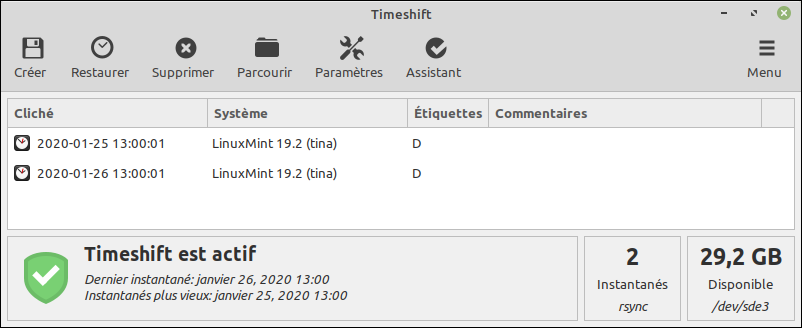
Et si on compare avec le premier, il est vraiment incrémentiel
 :
: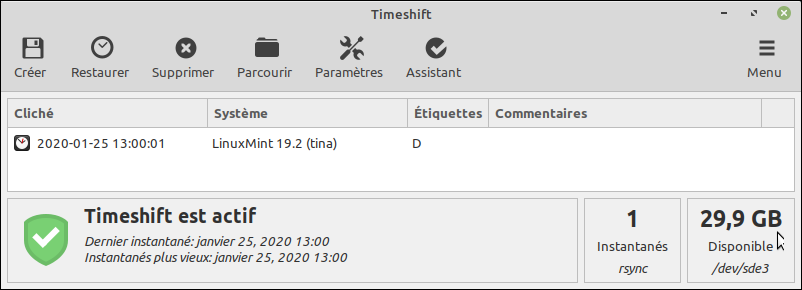
J'ai donc cette fois changé "l'étiquette", pour cela j'ai ouvert à nouveau Gparted et j'ai sélectionné la partition, fait un clique droit et Démonter :
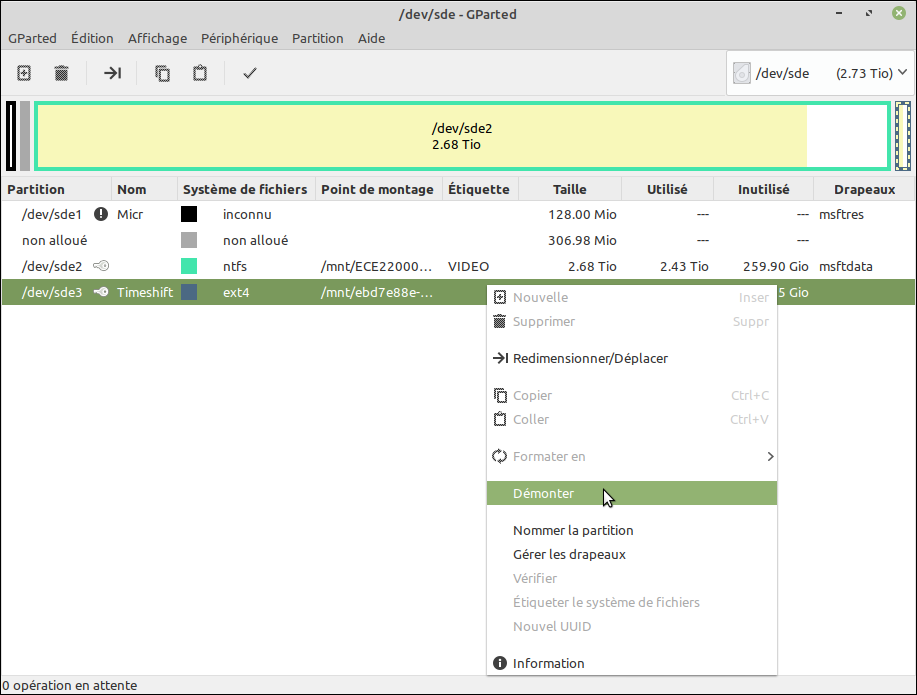
Puis le travail effectué, j'ai fait un nouveau clique droit et Étiqueter le système de fichiers :
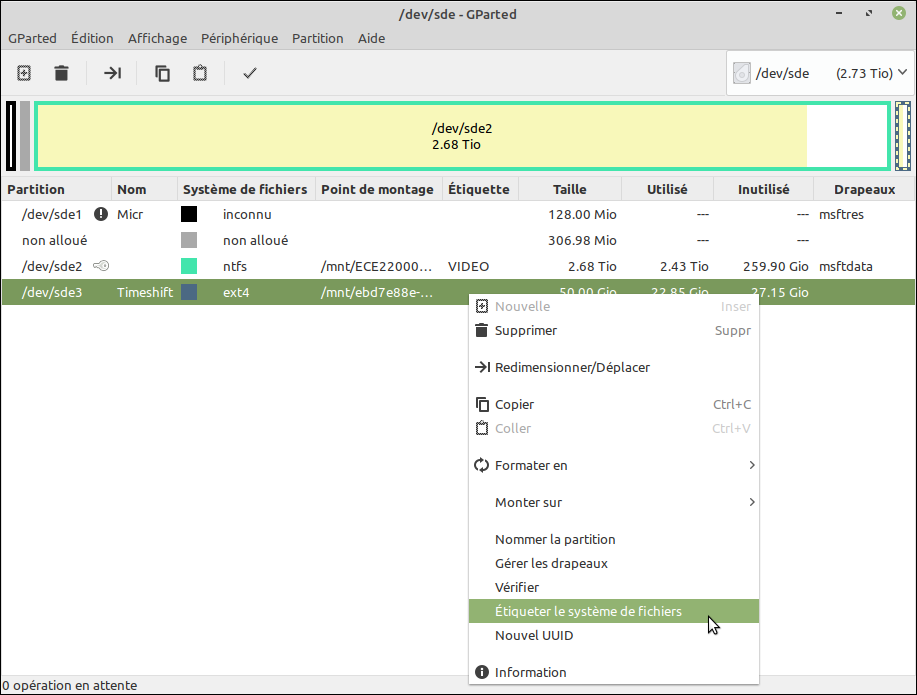
Dans la fenêtre qui s'est ouverte, j'ai tapé le nom Oups
 l'étiquette de la partition, puis j'ai validé :
l'étiquette de la partition, puis j'ai validé :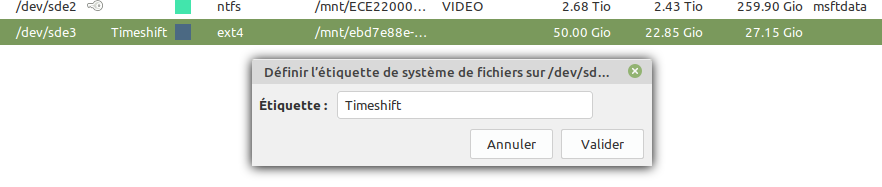
Puis j'ai cliqué sur la petite icône pour que l'opération se réalise :
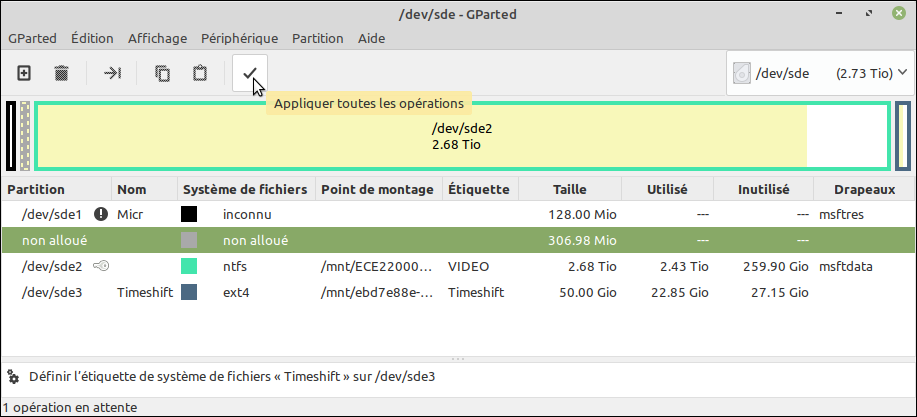
Puis Appliquer :
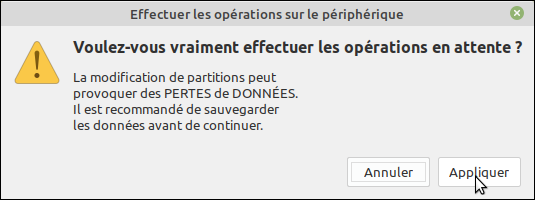
L'opération est très rapide :

On se retrouve donc ainsi :
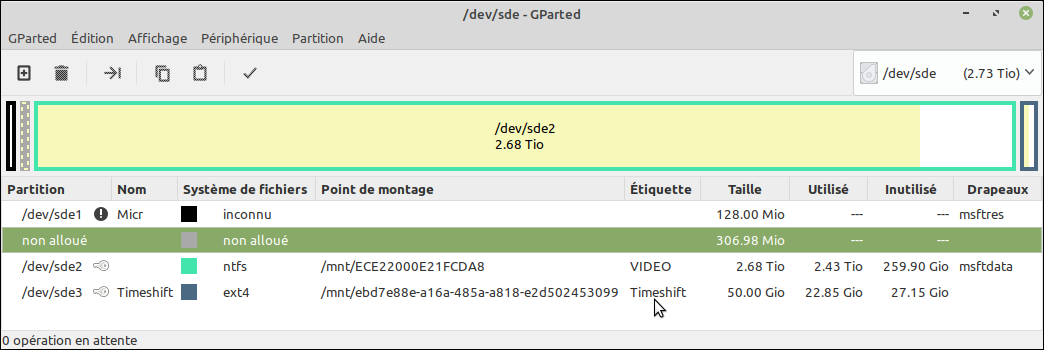
j'ai fermé Gparted et j'ai redémarré l'ordinateur

Visio 3
Participant
En fait je suis tout "simplement" passé par Windows

Mais là pour cette Partition en ext4, difficile de passer par le même chemin


Il y a sûrement une méthode Linuxiène pour arriver à ses fins

 25 janvier 2020 à 15 h 38 min en réponse à : Linux Mint 19.2 — Desinstallation d’un programme [RESOLU] #51227
25 janvier 2020 à 15 h 38 min en réponse à : Linux Mint 19.2 — Desinstallation d’un programme [RESOLU] #51227Visio 3
Participant Merci pour toutes ses explications et bonne journée à toi
Merci pour toutes ses explications et bonne journée à toi 
Visio 3
Participant
Après avoir redémarré l'ordinateur, en fait il n'y a pas de changement :
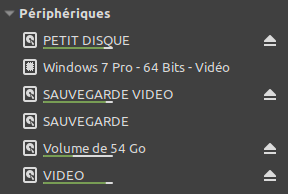
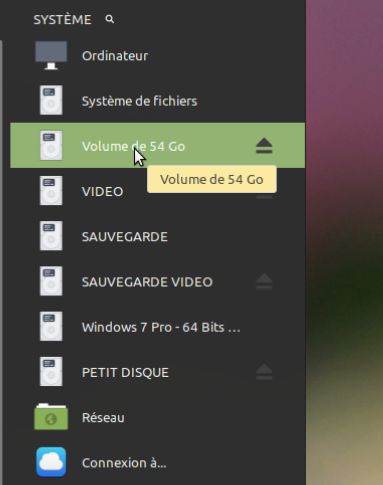
C'est en fait le nom de "l'Etiquette" ou du "Volume" que je voudrais changer, pour qu'il s'affiche clairement partout

Au lieu de cela par exemple : ebd7e88e-a16a-485a-a818-e2d502453099 mais je ne me rappelle déjà plus la façon de faire
mais je ne me rappelle déjà plus la façon de faire 

-
AuteurRéponses